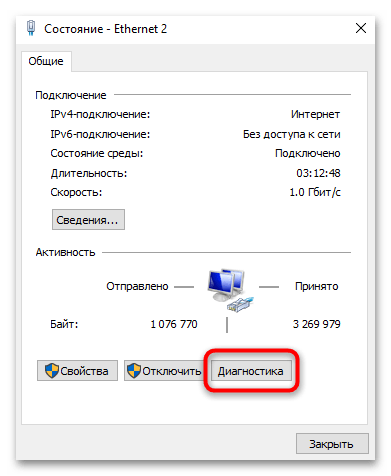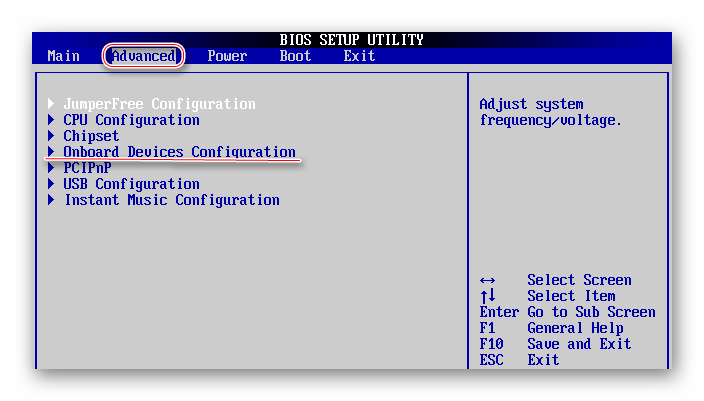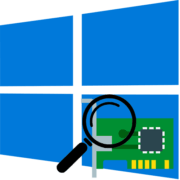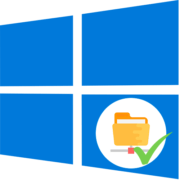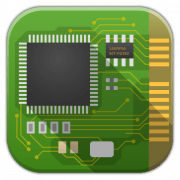Содержание:
Способ 1: «Диспетчер устройств»
Самый простой способ проверить сетевую карту и ее работоспособность – использовать встроенное в Windows 10 средство «Диспетчер устройств». Здесь можно выяснить, корректно ли функционирует адаптер и его драйвер:
- Кликните правой кнопкой мыши по кнопке «Пуск» и выберите запуск «Диспетчера устройств».
- В появившемся окне разверните меню «Сетевые адаптеры». Если у доступных устройств в списке отображается значок в виде восклицательного знака или красного креста, значит, сетевая карта работает нестабильно и, скорее всего, проблема в драйвере, который нужно переустановить или обновить.
- Чтобы узнать более подробные сведения, дважды кликните по названию сетевого адаптера левой кнопкой мыши, затем в появившемся окне со свойствами переключитесь на вкладку «Общие». В поле «Состояние устройства» можно проверить, как работает компонент. Если все в порядке, то вы увидите соответствующее сообщение («Устройство работает нормально»).
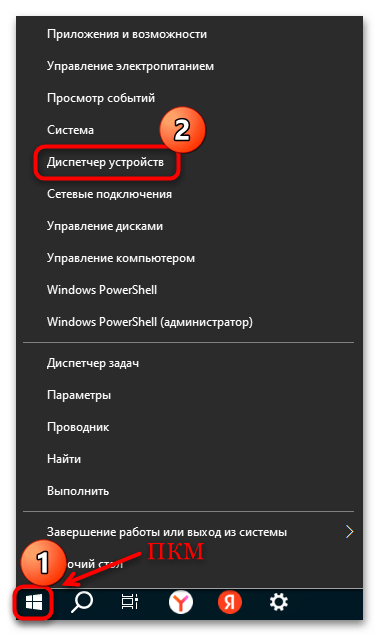
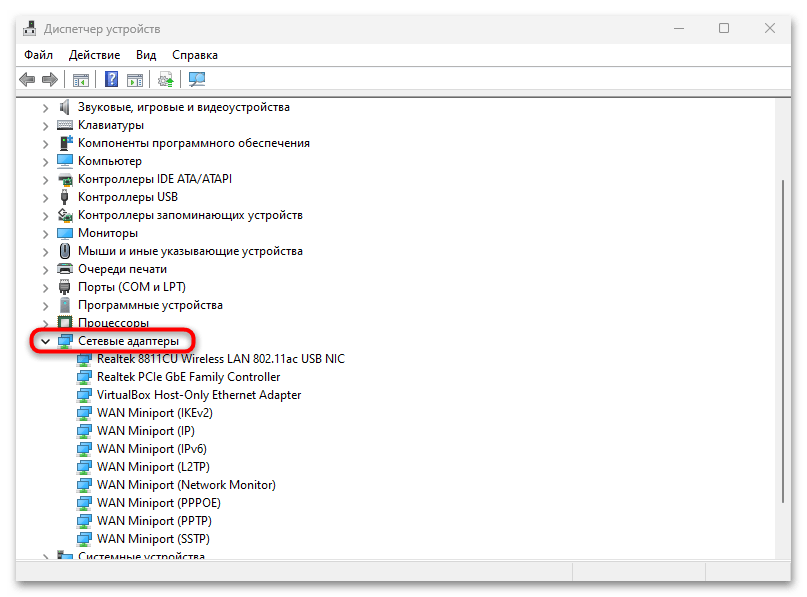
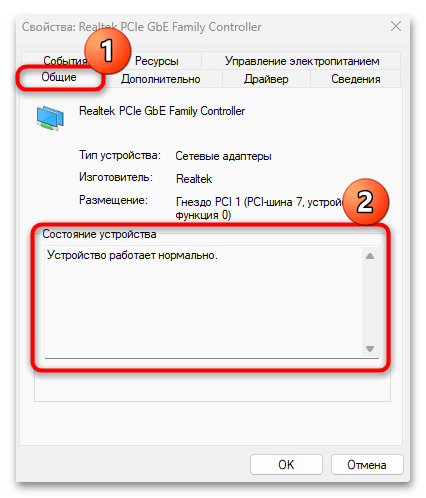
Как правило, сетевая карта в «Диспетчере устройств» — это «Qualcomm Atheros» или «Realtek PCIe GbE Family Controller», а установленные вручную могут быть, например, «ASUS Wireless LAN PCI-E Card». Чтобы найти сетевую карту, рекомендуем искать в названиях такие слова, как «controller», «adapter», «card», если интернет беспроводной, то еще и «wireless».
Что касается устранения возможных программных проблем в работе сетевого адаптера, в большинстве случаев следует (пере)установить актуальное ПО, о чем мы писали более детально в отдельной статье.
Подробнее: Инсталляция программного обеспечения для сетевого адаптера в Windows 10
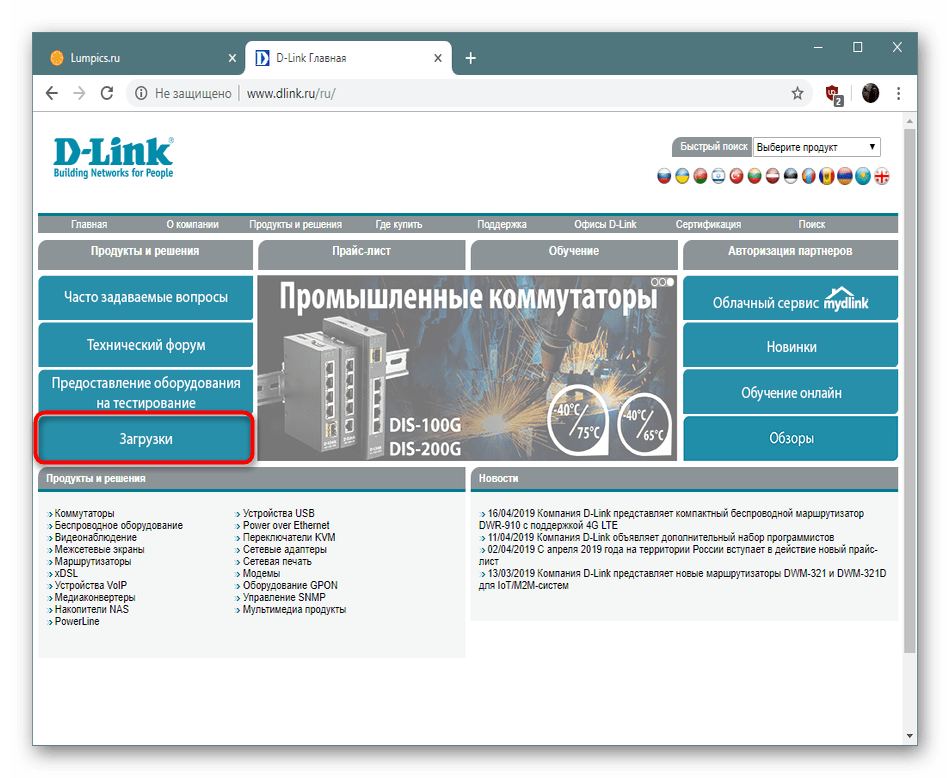
Способ 2: «Центр управления сетями и общим доступом»
В Windows 10 предусматривается такое средство, как «Центр управления сетями и общим доступом», где производится настройка сетевого подключения и сетевых адаптеров. Также с помощью него можно узнать информацию о компоненте и его состоянии.
- Запустите классическую «Панель управления», отыскав ее в главном меню либо с помощью строки системного поиска.
- В меню «Просмотр» для удобства выставьте отображение разделов как крупные или мелкие значки и выберите пункт «Центр управления сетями и общим доступом».
- На панели слева кликните по строке «Изменение параметров адаптера».
- В следующем окне отобразится список доступных сетевых подключений. Кликните по текущему подключению правой кнопкой мыши и выберите пункт «Состояние».
- Вы увидите статус сетевого адаптера, в том числе сведения о протоколах IPv4 и IPv6, активности, скорости, длительности подключения к интернету и некоторые другие параметры.
- Для более развернутой информации нажмите на кнопку «Сведения».
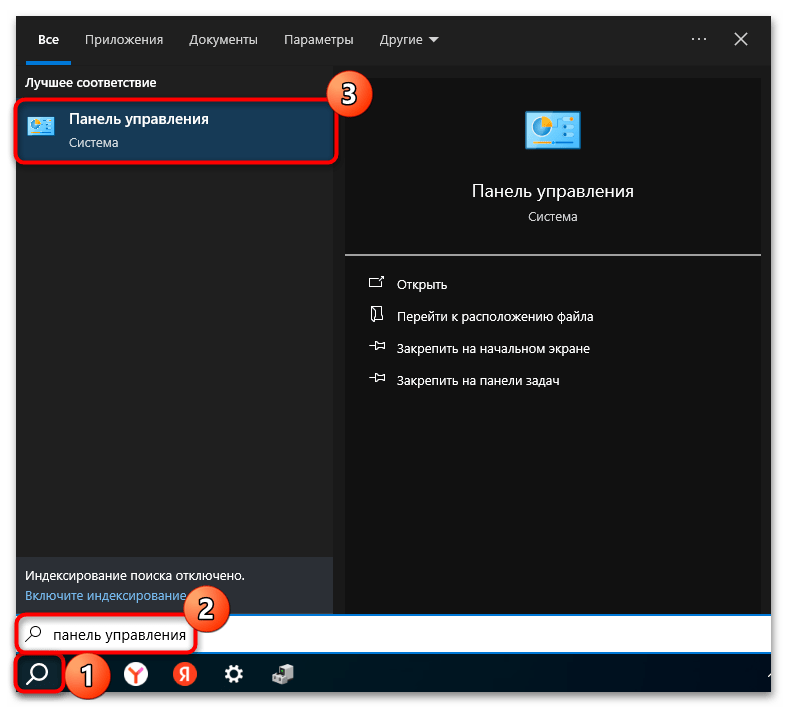
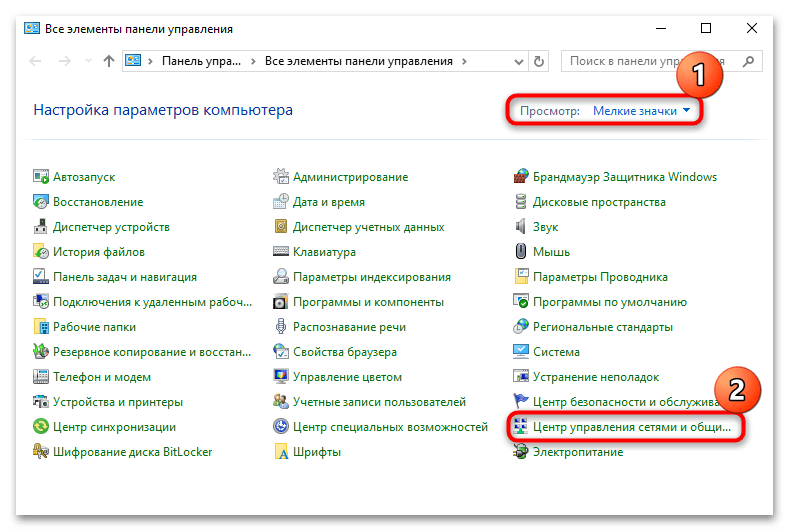
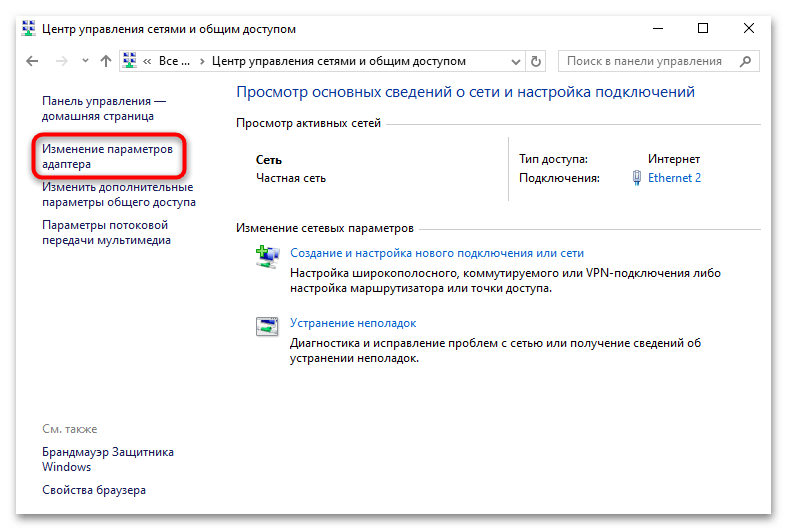
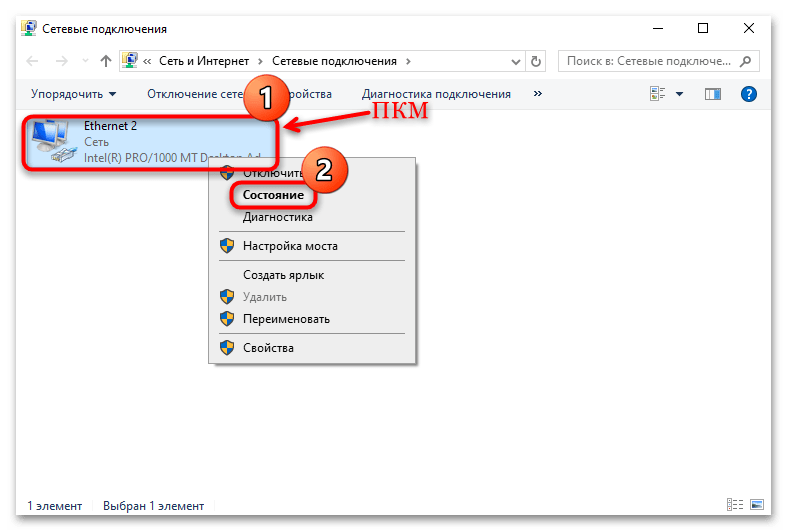
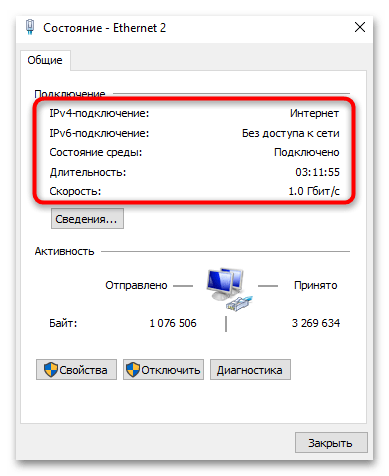
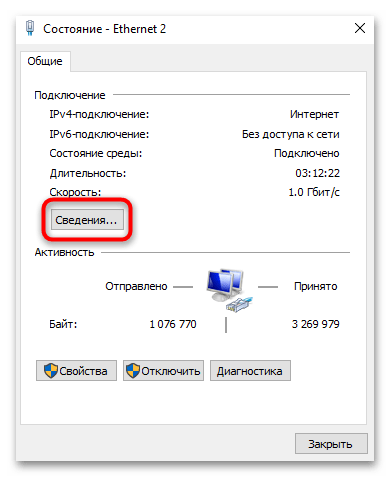
Если используется Wi-Fi-подключение, также можно узнать о его свойствах, нажав на кнопку «Свойства беспроводной сети».
Когда в работе сетевого адаптера происходят сбои, можно воспользоваться встроенным средством устранения неполадок, которое запускается через окно со свойствами сетевого адаптера, – для этого кликните по кнопке «Диагностика».
Читайте также: Настройка сети IPv4 в Windows 10
Способ 3: Проверка в BIOS
В современных материнская платах уже есть впаянная сетевая карта, и узнать, включена она или нет, можно в BIOS компьютера. По умолчанию адаптер находится в работоспособном состоянии, но в результате сброса настроек программные методы его проверки могут не сработать. Алгоритм действий будет отличаться в зависимости от используемой версии БИОС, но в нашем отдельном материале детально описано, как включить сетевую карту и заодно проверить ее состояние (включена она или нет).
Подробнее: Включаем сетевую карту в BIOS
Кстати, данный способ может стать одним из решений проблемы, когда система не может распознать сетевую карту, что, в свою очередь, не дает возможности проверить ее работоспособность.
Способ 4: Сторонний софт
Для проверки и мониторинга сетевого адаптера можно прибегнуть к помощи стороннего программного обеспечения. Одним из наиболее эффективных продуктов является AdapterWatch, способный отобразить большое количество полезной информации о компоненте, начиная от IP-адреса и заканчивая текущей скоростью передачи данных сетевого адаптера.
- Перейдите по ссылке выше и скачайте архив с файлами утилиты.
- Запустите исполняемый файл.
- На вкладке «Network Adapters» в виде таблицы представлены основные параметры всех сетевых адаптеров: в столбце слева указаны основные параметры, а в верхней строке – все адаптеры, которые используются на компьютере. Найдите сетевую карту (возможные названия мы перечислили в Способе 1) и ознакомьтесь с ее характеристиками, возможностями и текущим состоянием.
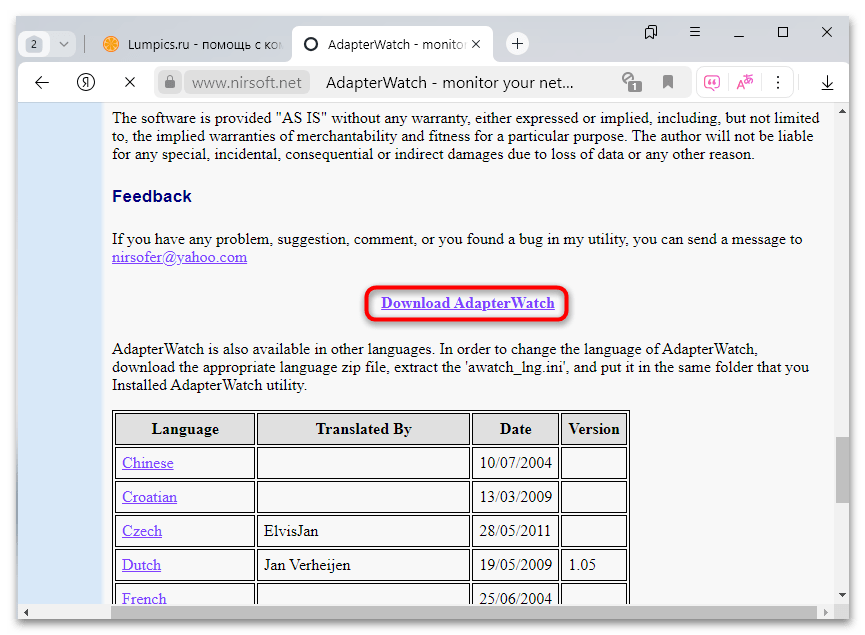
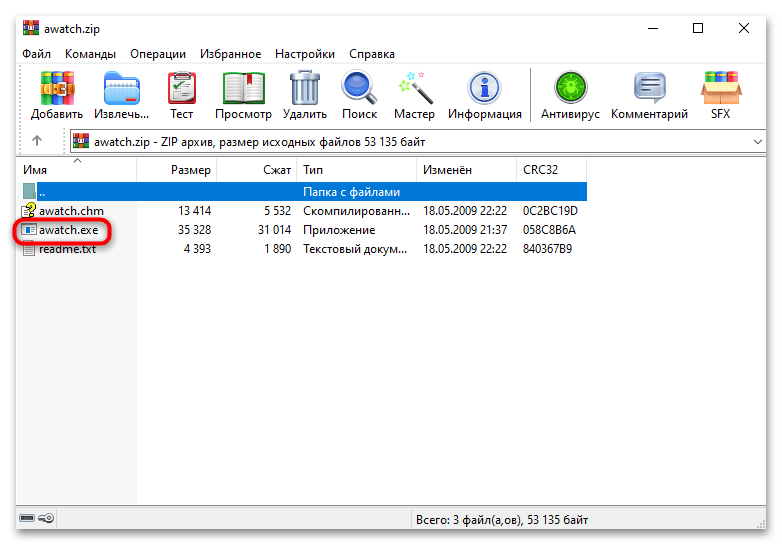
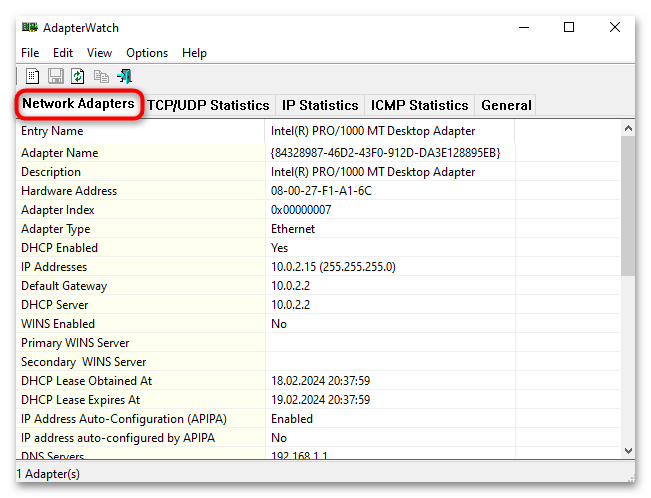
Утилита не требует установки на компьютер, а несмотря на англоязычный интерфейс (кстати, можно скачать русификатор), пользоваться ей достаточно просто. К тому же она не занимает много места и практически не нагружает ресурсы системы.
Способ 5: Проверка наличия/правильности подключения
Сетевую карту также можно проверить на правильность подключения. Как правило, при некорректной установке компонент не будет отображаться ни в BIOS, ни в штатном «Диспетчере устройств», соответственно, выход в интернет осуществить также не удастся. В случае с ноутбуками и некоторыми материнскими платами, где адаптер впаян, подобных действий не требуется (при условии, что устройство не вышло из строя – тогда понадобится его ремонт, а для этого лучше обратиться в сервисный центр).
Если сетевая карта — отдельное устройство, подключающееся к материнской плате, понадобится разобрать системный блок и посмотреть, правильно ли она установлена.
Читайте также: Как разобрать компьютер
Убедитесь, что сетевая карта плотно прилегает к соответствующим разъемам на материнской плате, а также проверьте, надежно ли она установлена. Если компонент установлен не плотно, возможны перебои с доступом в сеть.
- Снимите крышку у системного блока, чтобы получить доступ к внутренней его части. Как правило, для этого выкручиваются специальные болты, но некоторые корпуса оснащены специальными защелками для более быстрого открытия.
- Осмотрите материнскую плату и отыщите на ней интерфейс подключения PCI – у него есть соответствующая маркировка. Часто для более плотного прилегания контактов сетевого адаптера к интерфейсу на материнской плате может потребоваться прикрутить компонент.
- Если сетевая карта не определяется системой и есть подозрение, что ее вовсе нет, в том числе и впаянной, нужна установка дискретного адаптера. В системных блоках сзади стоят специальные заглушки, которые выкручиваются или выламываются (у более ранних моделей системников), куда и выходят интерфейсы карты для подключения сетевого оборудования.

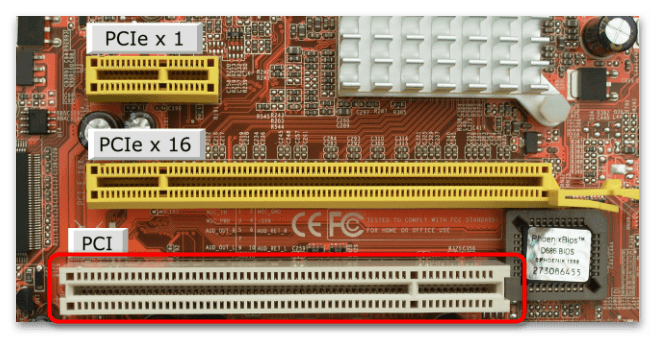

После того как сетевая карта будет установлена либо поправлена, может потребоваться переустановка драйверов (Способ 1) или даже ее включение в BIOS (Способ 3), если вы используете новый компонент.
 Наш Telegram каналТолько полезная информация
Наш Telegram каналТолько полезная информация
 Подключение сетевого диска в Windows 10
Подключение сетевого диска в Windows 10
 Устранение ошибки 0x8007007b во время активации Windows 10
Устранение ошибки 0x8007007b во время активации Windows 10
 Устранение проблем с микрофоном в наушниках на Windows 10
Устранение проблем с микрофоном в наушниках на Windows 10
 Решение проблем с зависанием Windows 10 на логотипе во время установки
Решение проблем с зависанием Windows 10 на логотипе во время установки
 Исправление ошибки 0х00f4244 при включении камеры в Windows 10
Исправление ошибки 0х00f4244 при включении камеры в Windows 10
 Методы уменьшения яркости экрана на Windows 10
Методы уменьшения яркости экрана на Windows 10
 Методы исправления ошибки «WHEA UNCORRECTABLE ERROR» в Windows 10
Методы исправления ошибки «WHEA UNCORRECTABLE ERROR» в Windows 10
 Изменение цвета панели задач в Windows 10
Изменение цвета панели задач в Windows 10
 Устранение проблем с изменением разрешения экрана на Windows 10
Устранение проблем с изменением разрешения экрана на Windows 10
 Руководство по синхронизации настроек в Windows 10
Руководство по синхронизации настроек в Windows 10
 Исправление ошибки «DNS-сервер не отвечает» в Windows 10
Исправление ошибки «DNS-сервер не отвечает» в Windows 10
 Подключение сетевого принтера в Windows 10
Подключение сетевого принтера в Windows 10
 Запускаем старые игры на Windows 10
Запускаем старые игры на Windows 10
 Варианты восстановления Windows 10 при загрузке
Варианты восстановления Windows 10 при загрузке
 Конвертируем диски GPT в MBR при установке Windows 10
Конвертируем диски GPT в MBR при установке Windows 10
 Узнаем температуру видеокарты в Windows 10
Узнаем температуру видеокарты в Windows 10
 Причины, по которым Windows 10 не активируется
Причины, по которым Windows 10 не активируется
 Проверка лицензии в Windows 10
Проверка лицензии в Windows 10
 Исправляем ошибку 10016 в журнале событий Windows 10
Исправляем ошибку 10016 в журнале событий Windows 10
 Как сделать красивый рабочий стол в Windows 10
Как сделать красивый рабочий стол в Windows 10 lumpics.ru
lumpics.ru